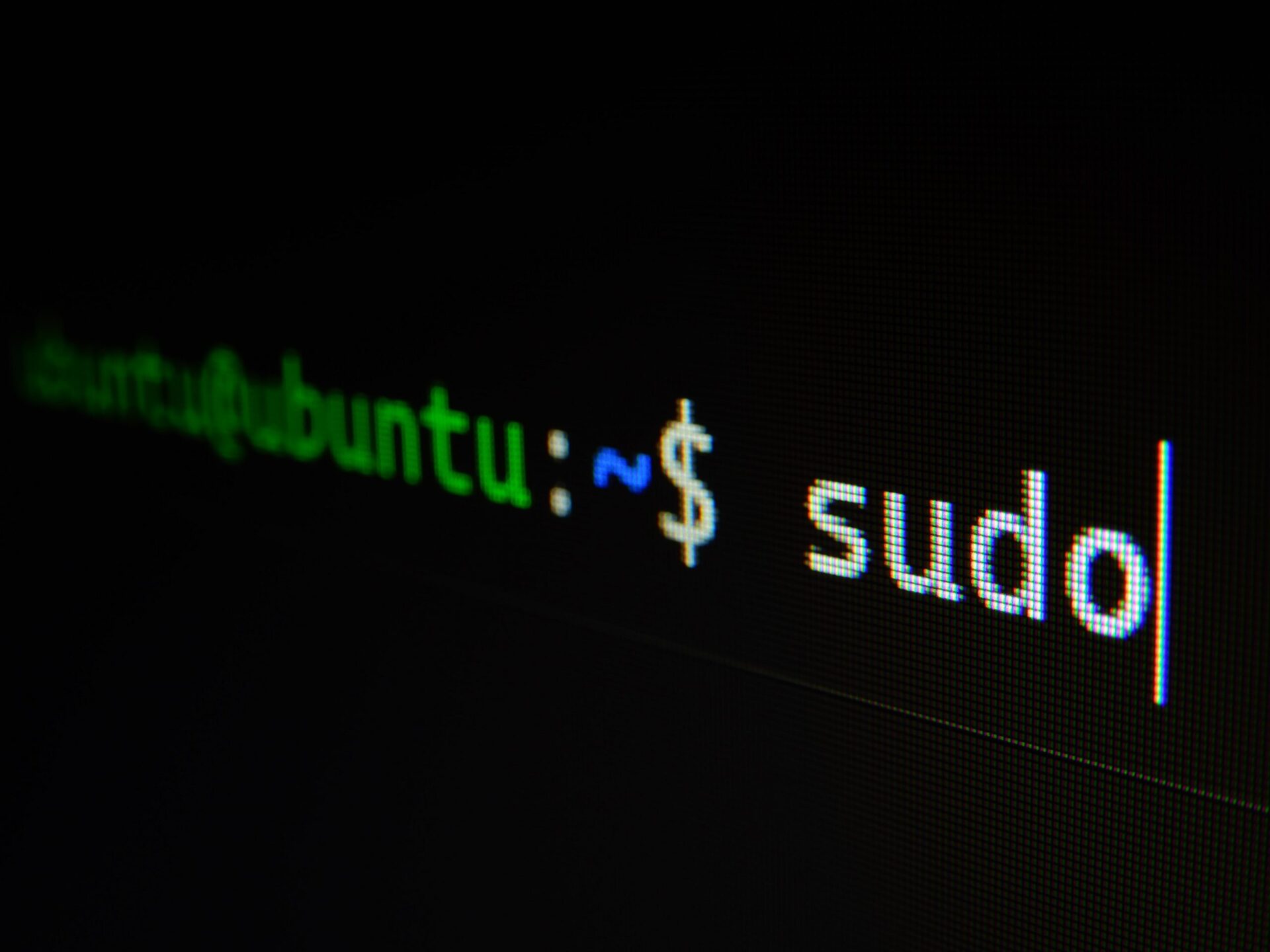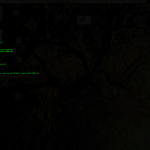Desde hace un tiempo me había propuesto cambiar de sistema operativo, por muchos años utilicé Windows, pero como todos sabemos de los continuos errores con los que luchamos cada vez que hay una actualización… algo cansado de eso me decidí el año pasado por migrar a Ubuntu. Ya había trabajado con algunas distros de Linux al realizar algunos trabajos como freelance, así que no tarde en adaptarme al nuevo sistema operativo, una de las cosas que me encantan de las distribuciones en Linux es que podemos personalizar prácticamente todo el sistema operativo y dejarlo como nosotros queramos. Les comparto como personalizar el Bash Prompt de tu Linux.
En esta ocasión compartiré algunas maneras de personalizar la terminal de nuestro sistema en Linux.
Requisitos:
- Un sistema que ejecute alguna distro de Linux
- Acceso la línea de comandos o terminal
- Cuenta con privilegios de root o sudo
Mensaje de BASH predeterminado
Cuando abrimos una terminal vemos el indicador de BASH predeterminado que por lo general se ve de la siguiente manera:
nombreusuario@nombrehost:~$
La primera parte nos dice el usuario que se encuentra conectado actualmente. La segunda muestra el nombre del host de nuestro sistema.
El signo de tilde ~ indica que el directorio de trabajo actual es el directorio de inicio del usuario actual.
El signo de dólar $ significa que el usuario actual es un usuario estándar.
Un usuario root se muestra con un signo de almohadilla #.
Realizando copia de seguridad
La gran mayoría de las distribuciones Linux el BASH lee un archivo de configuración para determinar su comportamiento. Este archivo se encuentra en:
~/.bashrc
Antes de que hagamos algún cambio en él por seguridad haremos una copia de seguridad. Abrimos una terminal y escribimos lo siguiente:
cp ~/.bashrc ~/.bashrc.bak
Cambiando el indicador de BASH
Abrimos el archivo de configuración y lo editamos:
sudo nano ~/.bashrc
Veremos diferentes configuraciones en el archivo, nos desplazamos al final del mismo y agregamos la siguiente línea:
PS1="Prueba:>"
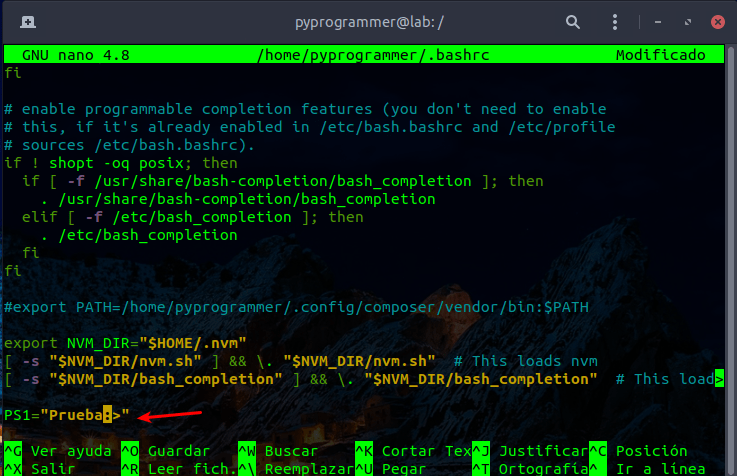
Guarde el archivo con Ctrl + X, escribe ‘y’ y da enter.
Para ver el cambio realizado es necesario actualizar el servicio BASH. Escriba lo siguiente en una terminal:
source ~/.bashrc
Ahora verás reflejado el cambio en su indicador de línea de comandos.
Existen más configuraciones que se le puede dar a nuestro Linux Bash Prompt, como cambiar el color, poner fecha, hora, pero esas opciones las esteré mostrando en un próximo tutorial.